WordPress多語言支援外掛-TranslateEasy設定教學
TranslateEasy是一款強大的WordPress外掛,專為全球跨境電商、貿易和需要實現全球多語言的網站打造。透過整合包括Google、DeepL和百度的翻譯API介面,TranslateEasy為所有WordPress建站系統的網站提供無縫的多語言支援功能和使用者體驗。
TranslateEasy具備強大的功能,支援全球多種語言,讓您的網站輕鬆面向國際使用者。透過利用Google、DeepL和百度的API介面,TranslateEasy能夠實現全站內容的自動翻譯。語言切換器支援透過短碼、頁面浮動和導覽選單顯示,使用者切換語言更加便利。同時,TranslateEasy還優化了多語言網站的SEO,讓不同語言的頁面能出現在搜尋引擎的SERP中。您可以自訂每日翻譯字元數,以控制成本,合理使用資源。TranslateEasy不僅讓您的網站變得多語言友善,更提升了使用者的瀏覽體驗與搜尋引擎的可見度。
上述是邏輯思數位科技推出的WordPress網站多語言翻譯支援外掛TranslateEasy的產品描述,並不是撰寫本文的目的。本文旨在為TranslateEasy的新舊使用者一步步講解清楚TranslateEasy的外掛設定,使用者在使用TranslateEasy的前端頁面翻譯引擎和語言切換器之前,需要先將WordPress後台的TranslateEasy設定進行正確的配置。這樣,在使用前端頁面的翻譯功能時才不會出現難以理解的錯誤。
本文的目錄考慮到了讀者們閱讀的便利性,因此,文章目錄參考TranslateEasy插件的設定選單欄順序來製定,本文的目錄順序如下:
一、TranslateEasy-通用設置
TranslateEasy外掛的通用設定下有當前設定介面顯示語言、預設語言、所有語言、母語名稱、為預設語言使用子目錄和翻譯切換主題語言共6項可配置的功能項目,使用者可根據自己網站的需求對所需的功能項目進行設定。TranslateEasy外掛的「通用設定」介面如下圖所示:
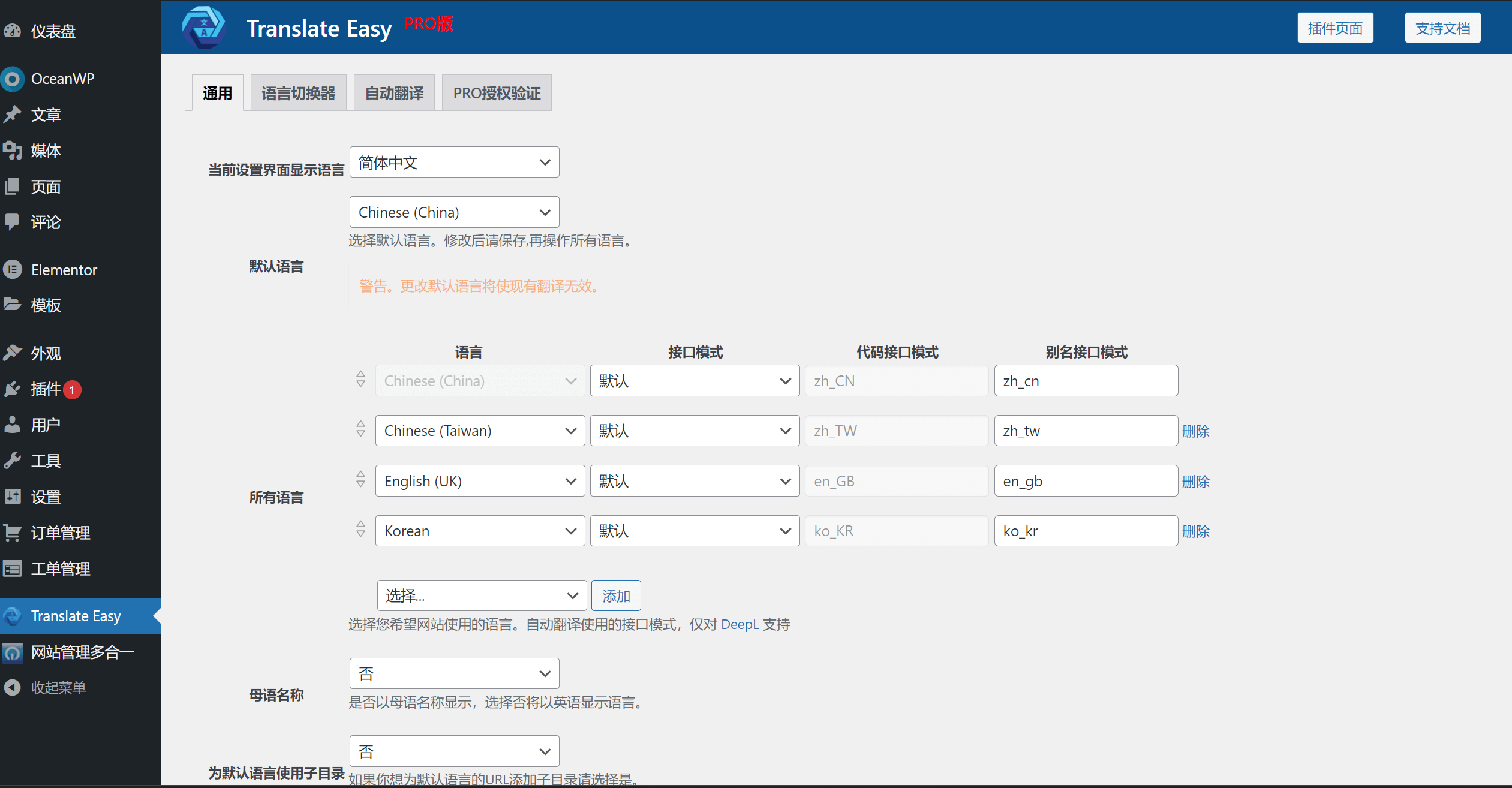
TranslateEasy-通用設定內的功能明細說明如下:
- 當前設定介面顯示語言:這是控制外掛設定介面顯示語言的功能,使用者可根據自己的語言閱讀習慣選取最適用的語言。
- 預設語言:網站預設的顯示語言,外掛安裝後會讀取WordPress後台所設定的站點語言作為TranslateEasy的預設語言。預設語言可以理解為主語言,其它新增的語言種類都是基於預設語言作翻譯的。切勿輕易更改預設語言,預設語言一旦做出更改會導致之前所進行翻譯和快取的翻譯檔案失效,更改預設語言後整個網站需要重新進行翻譯。
- 所有語言:在此新增網站所需的語言種類,可在語言下拉選單中逐一新增所需的語言。新增語言並儲存變更後,前端頁面的浮動語言切換器將會自動同步更新語言;若需在導覽選單中的語言切換器顯示新添加的語言,則需手動更新選單。
- 母語名稱:母語名稱是指設定浮動語言切換器的預設語言的設定項目,將「母語名稱」的功能選項設定為「是」之後,浮動語言切換器的首位語言將顯示為網站的預設語言;選擇「否」則會以英文作為首位顯示語言。
- 為預設語言使用子目錄:什麼是 URL 子目錄?不同語言頁面的 URL 結構中,最後的「/」即為子目錄,例如英文頁面的「/en_gb」。若您希望預設語言的頁面也顯示為帶有子目錄的 URL 格式,可在「為預設語言使用子目錄」中選擇「是」,否則請保持預設值「否」。
- 翻譯切換主題語言:當某些主題的字元是透過非同步載入完成,導致 TranslateEasy 無法儲存真實的翻譯資料時,需將「翻譯切換主題語言」設為「是」。開啟此功能後,TranslateEasy 會透過更改主題程式碼中的語言標籤,使非同步載入的內容依據所設定的語言顯示。
二、TranslateEasy-語言切換器的設置
外掛設定介面中的語言切換器內含多種自訂設定語言切換器顯示位置的功能,可將語言切換器新增至導覽列選單中,勾選「浮動語言選擇框」並選擇顯示位置後儲存變更,浮動語言切換器即會顯示於頁面中。此外,也可透過短碼將語言切換器放置於頁面上的任意位置。在語言切換器的功能區塊中,還提供兩項自訂樣式設定:一是設定浮動語言切換器背景色的選色器,另一是設定浮動語言切換器顯示位置邊距的選項。使用者可藉由這兩項功能自訂浮動語言切換器的背景顏色及調整其顯示位置。
TranslateEasy插件的語言切換器設定介面和語言切換器內可設定的功能項目如下圖所示:
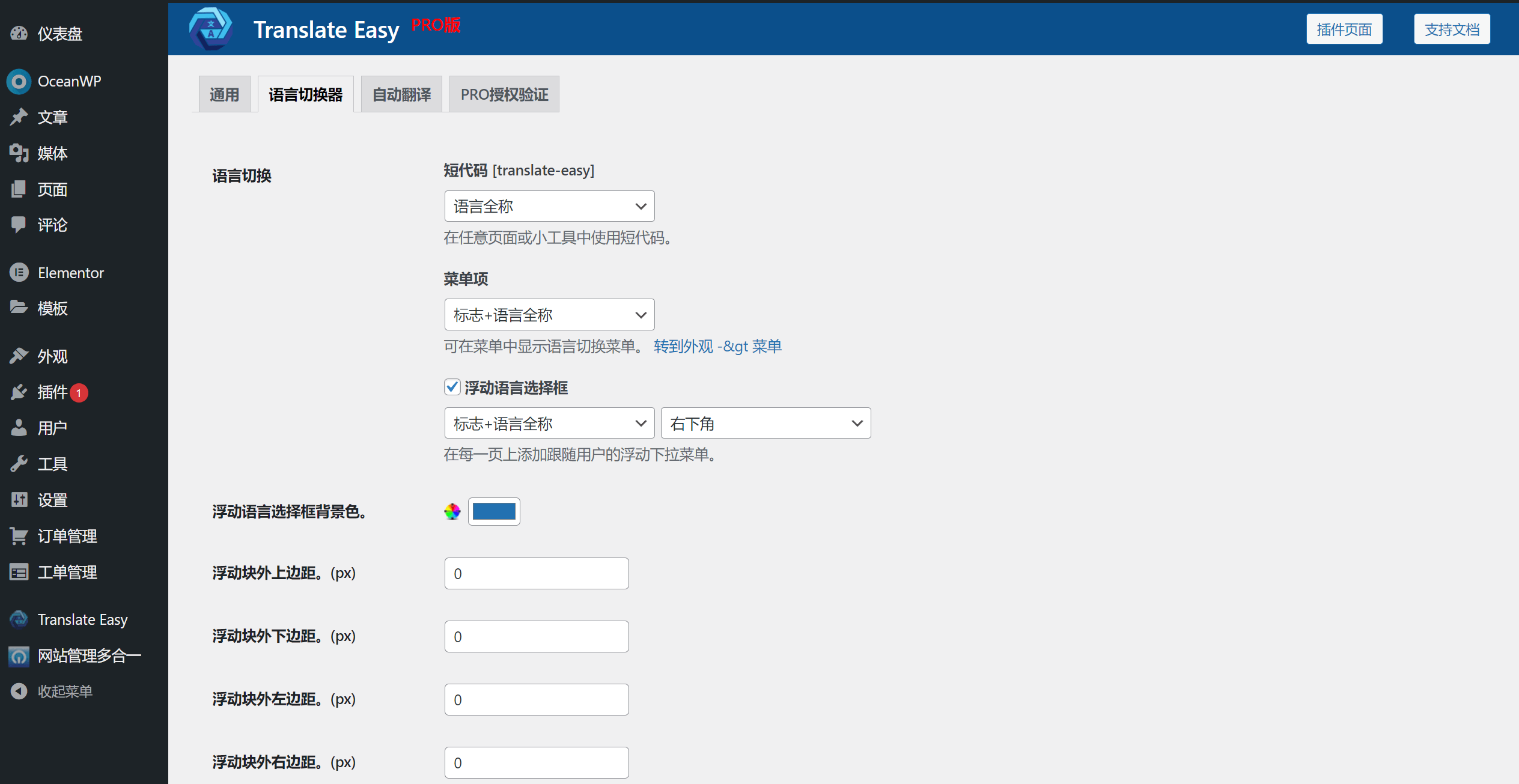
1、短代碼
在任意頁面或小工具中使用顯示語言切換器的短代碼。短代碼的下拉選單可設定短代碼應用後語言切換器的顯示格式。短代碼的詳細使用教學,讀者們請查閱 TranslateEasy 外掛配置教學目錄下的「TranslateEasy 語言切換器的短碼應用」這篇文章。
2、菜單項
“選單項目”指的是在主題的外觀-選單項目中配置 TranslateEasy 的語言切換器,這是 TranslateEasy 預設開啟的功能項目。透過下拉選擇框內的語言顯示格式選項,可以設定語言切換器中語言的顯示格式。設定好語言切換器的語言顯示格式並儲存變更後,再到外觀-選單中設定語言切換器內語言種類的排列順序。這裡需要提示的是,如果在外觀-選單中的“新增選單項目”內未顯示語言切換器,則需要打開選單配置頁面頂部的“顯示選項”,然後勾選顯示選項中的「Language Easy Switcher」(TranslateEasy 的語言切換器),語言切換器便會顯示在“新增選單項目”中。透過將語言切換器內的語言種類新增至“選單結構”裡,並儲存更新選單設定後,語言切換器就會顯示於網站頁首的導覽列選單中。
如何在外觀-選單-設定介面的頂部配置顯示選項和勾選”Language Easy Switcher”的操作如下圖紅框標註所示:
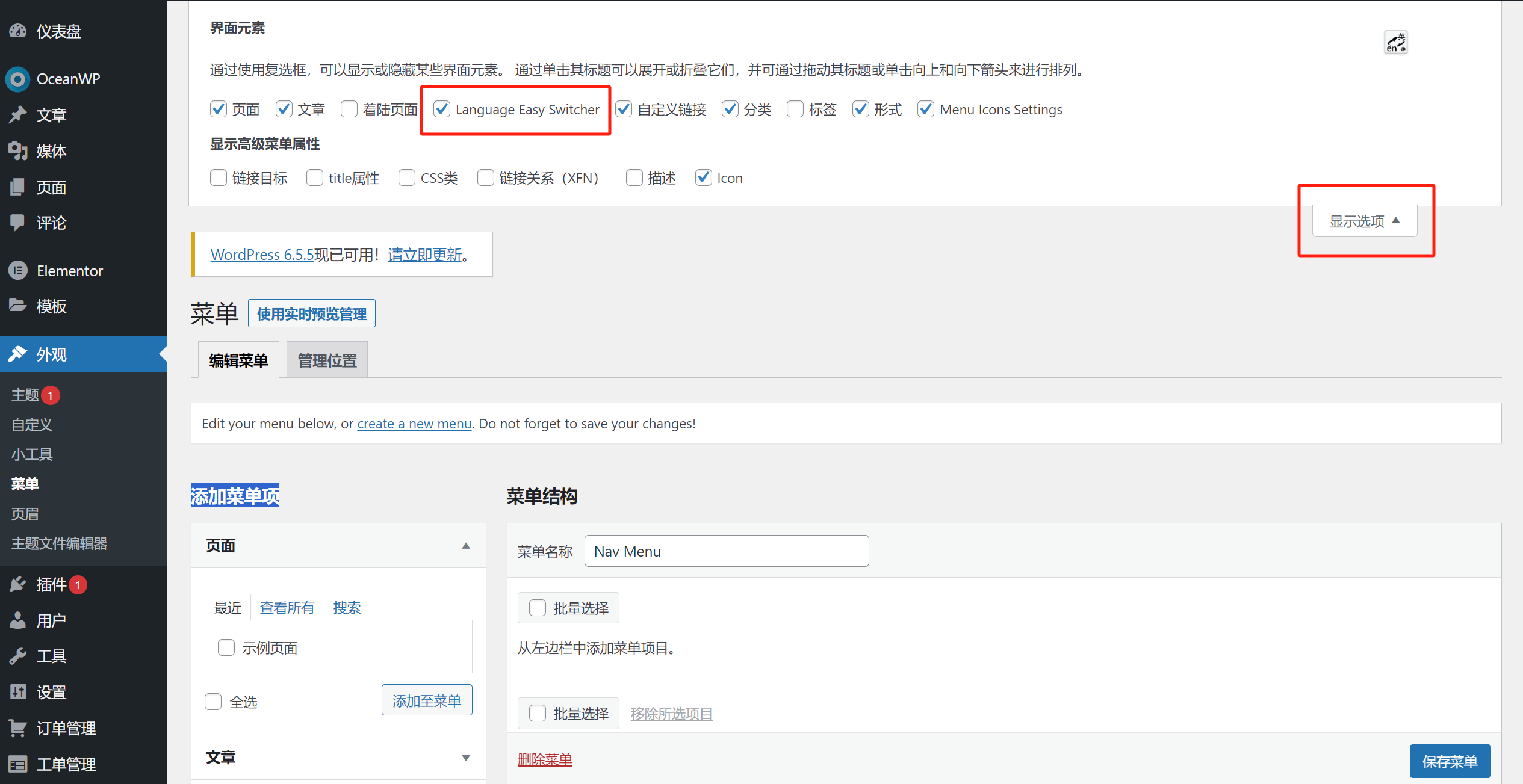
3.浮動語言選擇框
浮動語言選擇框即在頁面的左上角、左下角、右上角和右下角這四個位置浮動顯示語言切換器的功能選項,該功能需要手動勾選開啟並選擇要顯示在頁面上的位置和設定浮動語言切換器內的語言種類的顯示格式,其中icon+語言全稱或icon+語言全稱這兩種顯示格式是會帶有兩種顯示類型的語言。
4.浮動語言選擇框背景色
「浮動語言選擇框背景色」和下方的「浮動塊邊距」這兩項設置,都是邏輯思數位科技為TranslateEasy外掛程式使用者考慮的自訂CSS的功能設定。 「浮動語言選擇框背景色」內建了拾色器和色值輸入框,透過吸取顏色或輸入RGB的色值號自訂浮動語言切換器的背景顏色。
5.浮動框邊距
這是一項和上述「浮動語言選擇框背景色」一樣的自訂浮動語言切換器樣式的功能。透過輸入邊距的px值調整浮動語言切換器在頁面上顯示的位置。
三、TranslateEasy-自動翻譯的設置
透過PRO版本的授權驗證後,可以啟用TranslateEasy的自動翻譯功能。選擇需要使用的翻譯引擎並輸入該引擎的API金鑰,在儲存變更後,網站頁面即可實現自動翻譯的功能。同時,在自動翻譯的設定介面內還可以開啟阻止爬蟲程式觸發自動翻譯的功能,避免API介面產生不必要的使用資料。在」限制機器翻譯每天的字元數」一欄中輸入每天控制使用的翻譯字元數可以控制翻譯API介面每天的使用量,如果想查看每天網站翻譯字元使用量的數據,在自動翻譯設定介面底部的”今天翻譯的字元數”中有當天翻譯字元的統計資料。
TranslateEasy外掛程式的自動翻譯設定介面內的設定項目如下圖所示:
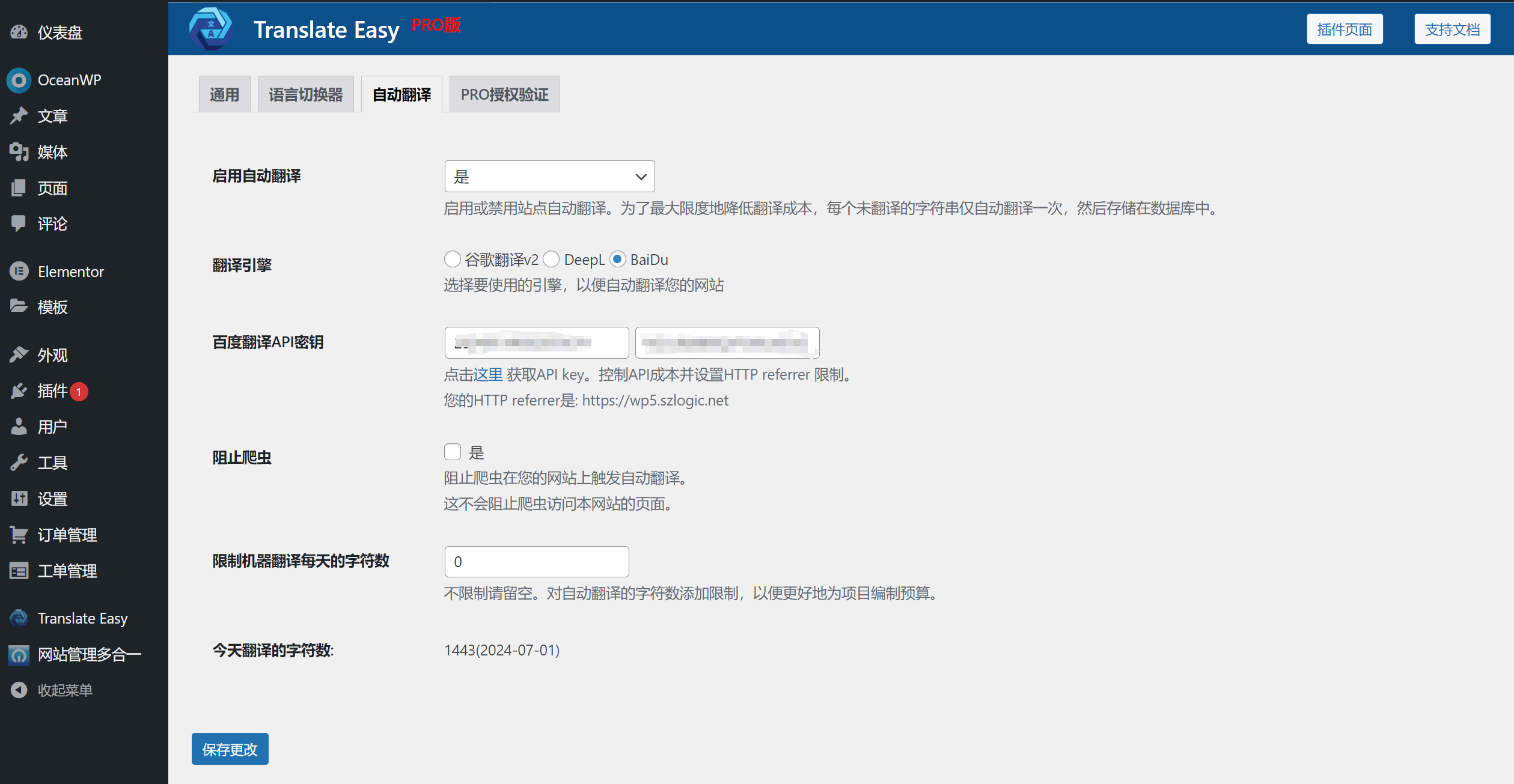
TranslateEasy-自動翻譯內的功能明細說明如下:
- 啟動自動翻譯:要使用自動翻譯內的功能,需要先開啟自動翻譯。自動翻譯功能開啟後,自動翻譯的設定介面才會顯示該欄目下的所有功能。
- 翻譯引擎:選擇使用的翻譯引擎,翻譯引擎即翻譯技術提供商。TranslateEasy 支援 Google、DeepL 和百度三種翻譯技術提供商的 API 介面,選擇好翻譯引擎後,正確輸入翻譯技術提供商的翻譯 API 介面密鑰。
- 阻止爬蟲:建議將此功能開啟,阻止爬蟲功能不會阻止網站被爬蟲發現和爬取資訊,而是會阻止爬蟲觸發網站內容的自動翻譯,避免浪費翻譯 API 介面的使用量。
- 限制機器翻譯每天的字元數:在限制機器翻譯每天的字元數輸入框中輸入每日限定的翻譯字元數量,可以控制翻譯 API 介面的每日使用量。
- 今天翻譯的字元數:無需額外設定,這是統計每日翻譯字元數量的功能,只會顯示統計得到的翻譯字元數值,無法設定。
四、Pro授權驗證
使用專業版的授權驗證碼複製貼上到「Pro授權碼」的輸入框中,點擊「激活許可證」按鈕即可完成專業版的授權與功能升級。外掛的安裝包為通用安裝包,安裝包本身不區分免費版與專業版,獲得專業版的授權碼後,直接使用授權碼進行驗證升級,無需卸載原外掛,也不需再次使用購買專業版時所取得的安裝包進行安裝。登入邏輯思數字科技的使用者帳號購買 PRO 版本外掛並取得 PRO 授權碼的操作如下圖所示:
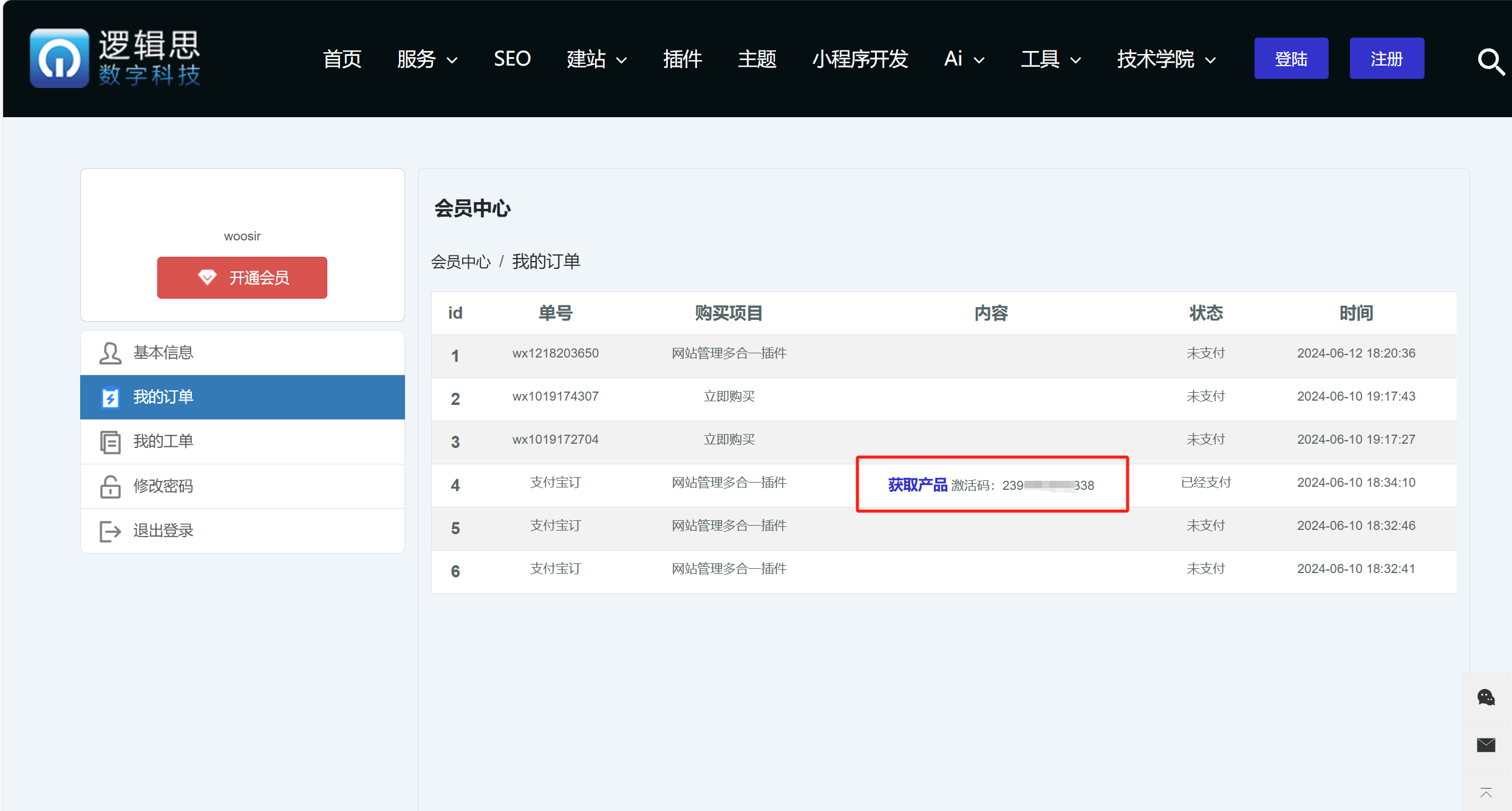
結語:上述內容便是“WordPress 多語言支持外掛-TranslateEasy 設定教程”一文的全部內容,在 WordPress 後台完成 TranslateEasy 外掛的設定後,還需要在前端頁面中操作每一種網站語言的自動翻譯或手動翻譯,TranslateEasy 的前端頁面操作方法可參閱 TranslateEasy 外掛配置教程目錄下的「TranslateEasy 的自動翻譯工作方法」和「TranslateEasy 前端頁面翻譯編輯教程」這兩篇教程文章,對照步驟進行操作。
邏輯思數字科技(SZLOGIC)版權所有,禁止轉載


























